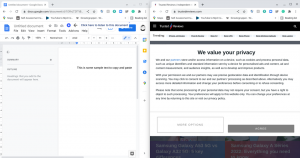Kaip pašalinti Avast Antivirus
Sistemose „Windows 10“ ir „Windows 11“ antivirusinę programinę įrangą galima pašalinti panašiai kaip ir bet kurią kitą programą, tačiau yra keletas papildomų veiksmų ir atsargumo priemonių, kad jūsų kompiuteris būtų saugus.
Šiuolaikinėje „Windows“ eroje specialūs pašalinimo įrankiai iš esmės yra praeitis. Taigi, norėdami pašalinti „Avast Free Antivirus“ arba „Avast Premium Security“ sistemoje „Windows 10“ arba Windows 11, paprastai tereikia naudoti sąsają Pridėti / pašalinti programas.
Tačiau, kaip ir dauguma realaus laiko antivirusinės programinės įrangos, Avast, taip pat „Windows“, dar kartą patikrins, kad įsitikintų, ar tikrai jūs išleidote pašalinimo komandą. Taip yra todėl, kad kai kurios kenkėjiškos programos bandė išjungti arba pašalinti bet kokią rastą antivirusinę programinę įrangą, kad galėtų geriau įsitvirtinti jūsų sistemoje.
Jei pereinate prie kito antivirusinio paketo, „Avast“ taip pat siūlo pasyvųjį režimą, kurį taip pat galima įjungti per jo nustatymus. Tai grąžina visos sistemos realaus laiko apsaugą nuo kenkėjiškų programų Microsoft Defender (arba trečiosios šalies rinkiniui, jei jį įdiegsite), bet saugo „Avast“ kaip išskirtinį kenkėjiškų programų skaitytuvą pagal pareikalavimą, todėl turite papildomą aptikimo variklį, kuriuo galite patikrinti įtartinus failus.
Ir tik tuo atveju, jei kas nors nutiktų ne taip, „Avast“ teikia „avastclear“ – avarinį įrankį, kuris gali visiškai pašalinti nepavykusių ar nereaguojančių „Avast“ pašalinimų likučius.

Kaspersky Anti-Virus
Esminė apsauga nuo virusų
Mūsų 5 žvaigždutėmis įvertinta antivirusinė programa blokuoja kenkėjiškas programas ir virusus realiu laiku ir sustabdo įsilaužėlius. Dabar taikoma 50% nuolaida tik už 12,49 GBP
- Kaspersky
- Buvo 24,99 GBP
- £12,49 per metus
Ką mes panaudojome
- Bet kuris „Windows 10“ arba „Windows 11“ kompiuteris, kuriame įdiegta „Avast“.
Trumpoji versija
- Atidarykite „Windows“ nustatymų meniu
- Eikite į Programos ir funkcijos
- Ieškokite Avast
- Spustelėkite Pašalinti
- Patvirtinkite pašalinimą
- Patvirtinkite naudodami vartotojo abonemento valdymą
- Pašalinkite (arba įjunkite pasyvųjį režimą)
- Patvirtinkite naudodami „Avast“.
- Praleiskite (arba užpildykite) apklausą
- Perkraukite
- Įsitikinkite, kad „Microsoft Defender“ perėmė
-
Žingsnis
1Atidarykite „Windows“ nustatymų meniu

Atidarykite pradžios meniu ir spustelėkite Nustatymai.

-
Žingsnis
2Eikite į Programos ir funkcijos
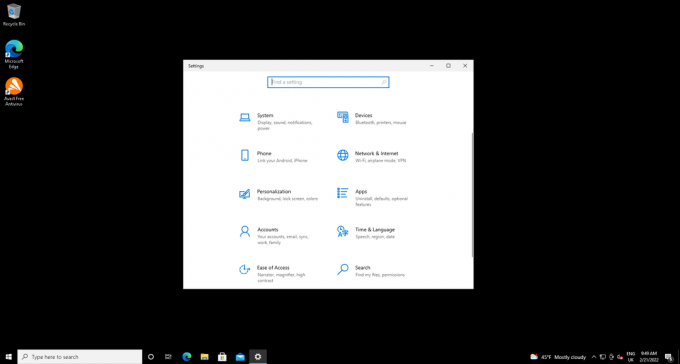
Slinkite žemyn ir pasirinkite Programos.
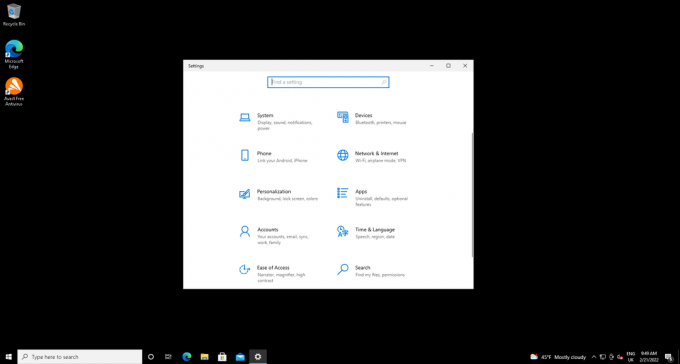
-
Žingsnis
3Ieškokite Avast
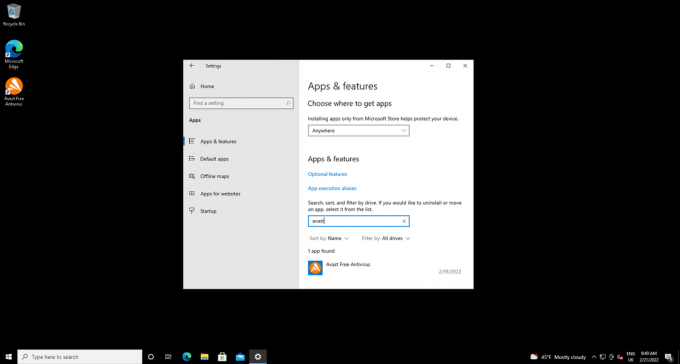
Programų ir funkcijų paieškos juostoje įveskite Avast. Jei esate įdiegę daugiau nei vieną, gali būti rodomi keli „Avast“ produktai.
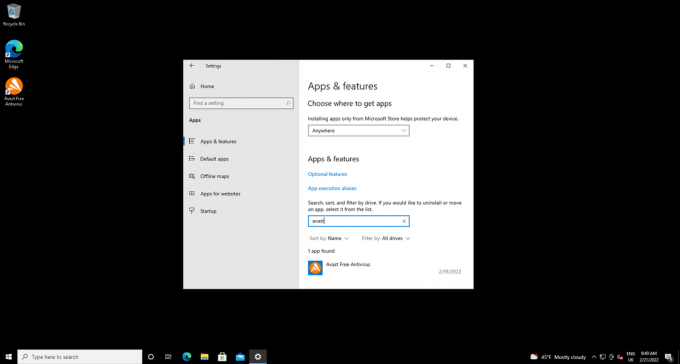
-
Žingsnis
4Spustelėkite Pašalinti
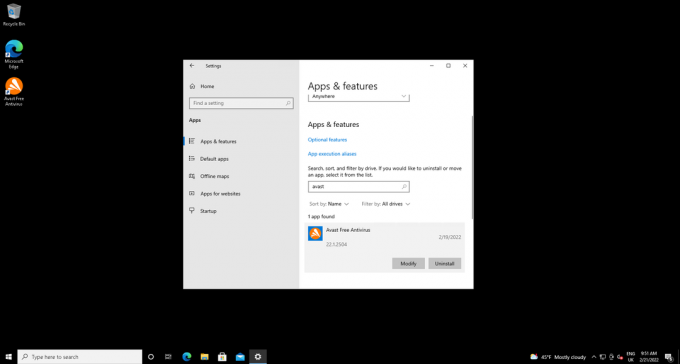
Raskite norimą pašalinti produktą – mano pavyzdyje „Avast Free Antivirus“ ir spustelėkite po juo esantį mygtuką Pašalinti.
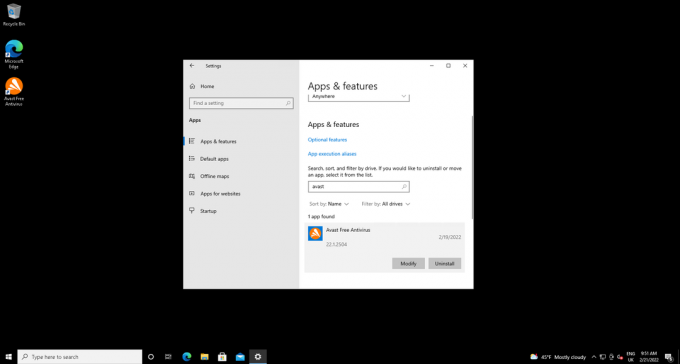
-
Žingsnis
5Patvirtinkite pašalinimą
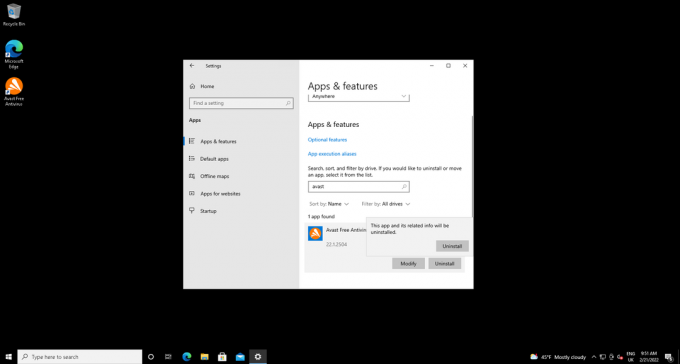
Mažas iššokantis langas informuos, kad „Ši programa ir su ja susijusi informacija bus pašalinta“. Iššokančiajame lange spustelėkite Pašalinti
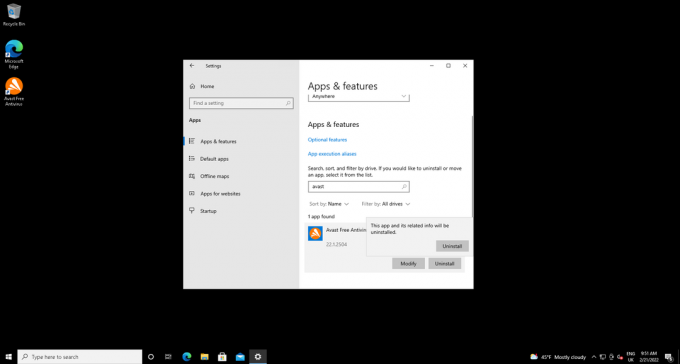
-
Žingsnis
6Patvirtinkite naudodami vartotojo abonemento valdymą

Vartotojo abonemento valdymas (UAC), kuris padeda apsaugoti jus nuo programinės įrangos, kuri bando atlikti nepageidaujamus jūsų paskyros pakeitimus sistema paprašys patvirtinti, kad norite leisti „Avast Antivirus Uninstaller“ atlikti pakeitimus patarimas. Spustelėkite Taip.

-
Žingsnis
7Pašalinkite (arba įjunkite pasyvųjį režimą)
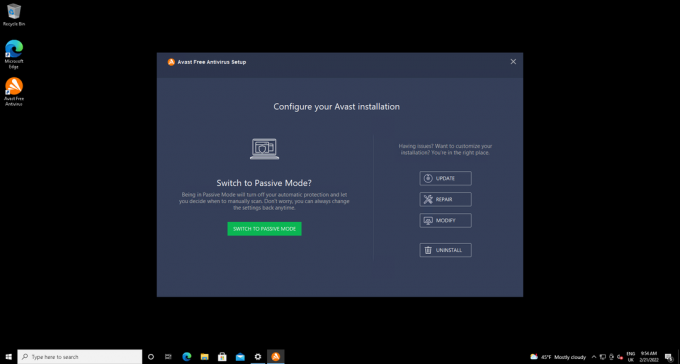
Dabar bus atidaryta „Avast“ pašalinimo programa. Spustelėkite mygtuką Pašalinti, kad pašalintumėte „Avast“. Arba galite perjungti „Avast“ į pasyvųjį režimą, todėl „Microsoft Defender“ vėl bus atsakinga už realaus laiko apsaugą nuo kenkėjiškų programų, tačiau „Avast“ bus įdiegta, kad būtų galima nuskaityti pagal pareikalavimą.
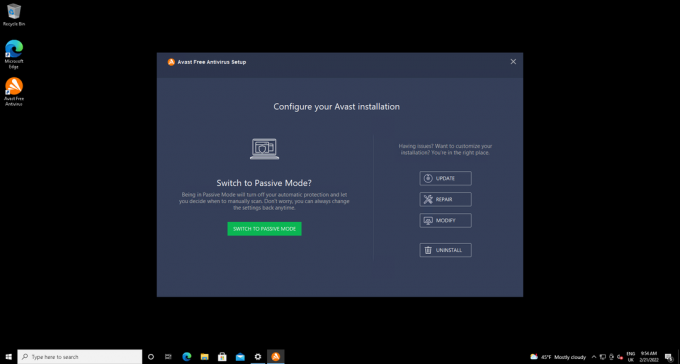
-
Žingsnis
8Patvirtinkite naudodami „Avast“.

„Avast“ kenkėjiškų programų apsauga yra jautri pašalinimo bandymams, nes kai kurie virusai bando pašalinti bet kokią jūsų įdiegtą antivirusinę programinę įrangą. Vis dėlto tai darome iš tikrųjų, todėl spustelėkite Taip čia. Jei to nepadarysite per 60 sekundžių, būsite grąžinti į „Avast“ pašalinimo programą.

-
Žingsnis
9Praleiskite (arba užpildykite) apklausą

Dabar „Avast“ pašalins save ir paragins užpildyti pašalinimo apklausą. Nedvejodami spustelėkite Praleisti apklausą mažu šriftu apačioje. Šiuo metu negalite atšaukti pašalinimo.

-
Žingsnis
10Perkraukite
Pašalinimo programa jums praneš, kai ji bus baigta. Spustelėkite Paleisti kompiuterį iš naujo, kad paleistumėte iš naujo ir užbaigtumėte failo pašalinimą.

-
Žingsnis
11Įsitikinkite, kad „Microsoft Defender“ perėmė

Paskutinis antivirusinės programos „Windows“ diegimo veiksmas yra užtikrinti, kad dabar esate apsaugoti OS integruota apsauga. Užduočių juostos paieškos laukelyje įveskite Windows sauga, spustelėkite Windows saugos programą, tada skirtuką Apsauga nuo virusų ir grėsmių. Apsaugos nuo virusų ir grėsmių nustatymuose turėtų būti nurodyta „Nereikia jokių veiksmų“.

Jei „Microsoft Defender“ nebuvo suaktyvinta, kai paleidžiate iš naujo arba „Avast“ dalys – tai nėra atskiri įrankiai, pvz., „Avast“ „SecureLine VPN“ – vis dar yra, tada gali tekti kreiptis į „Avast“ avarinio pašalinimo valymo įrankį ir sekti mūsų sugedusio Avast pašalinimo taisymo vadovas.

Kaspersky Anti-Virus
Esminė apsauga nuo virusų
Mūsų 5 žvaigždutėmis įvertinta antivirusinė programa blokuoja kenkėjiškas programas ir virusus realiu laiku ir sustabdo įsilaužėlius. Dabar taikoma 50% nuolaida tik už 12,49 GBP
- Kaspersky
- Buvo 24,99 GBP
- £12,49 per metus
Problemų sprendimas
Dėl to „Microsoft Defender“ vėl bus atsakinga už realaus laiko apsaugą nuo kenkėjiškų programų, tačiau „Avast“ bus įdiegta, kad būtų galima nuskaityti pagal pareikalavimą.
Tau gali patikti…
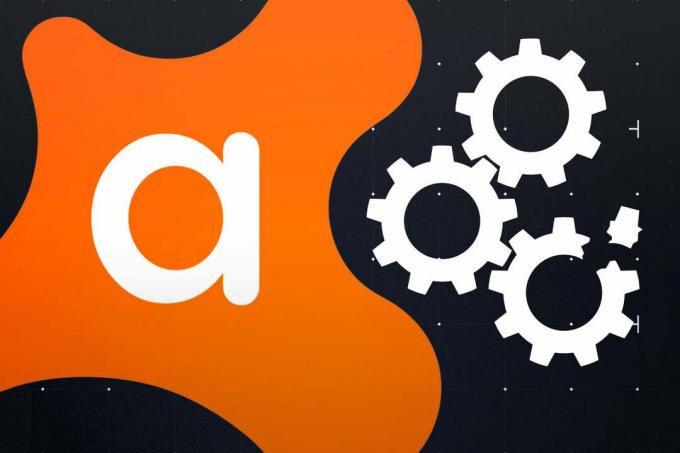
Kaip pataisyti sugedusį „Avast Antivirus“ pašalinimą
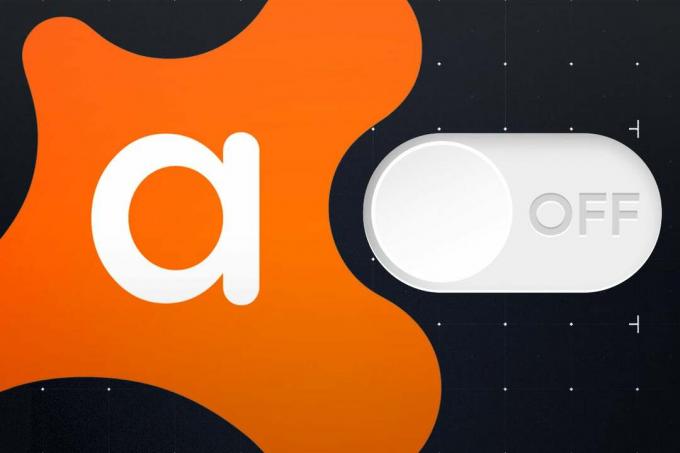
Kaip išjungti „Avast Antivirus“.

Kaip įgalinti „Google“ paslaugų prisijungimą be slaptažodžio

Kaip įjungti 2FA
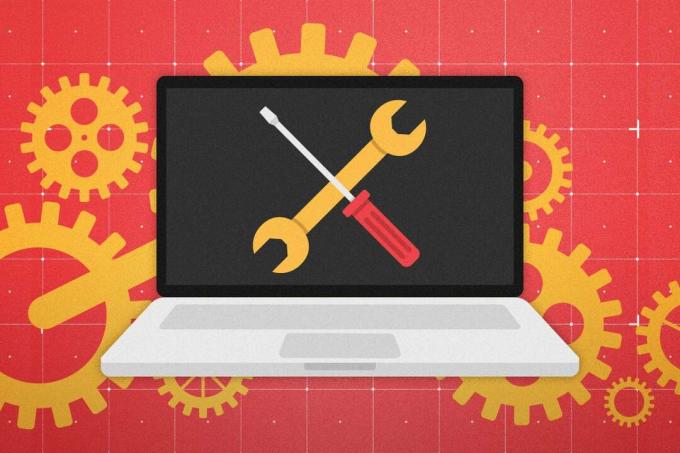
Avariniai virusų atkūrimo įrankiai: paaiškinti gelbėjimo diskai ir internetiniai skaitytuvai
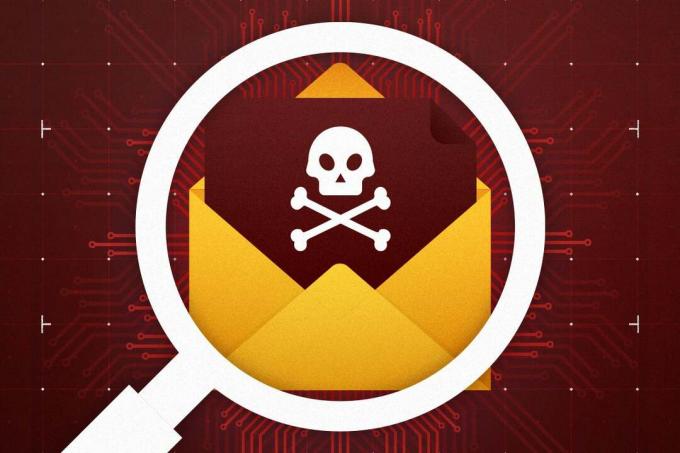
Kaip pranešti apie sukčiavimo el. laišką
Kam pasitikėti mūsų žurnalistika?
2004 m. įkurta „Trusted Reviews“ yra skirta mūsų skaitytojams išsamiai, nešališkai ir nepriklausomai patarti, ką pirkti.
Šiandien turime milijonus vartotojų per mėnesį iš viso pasaulio ir per metus įvertiname daugiau nei 1000 produktų.